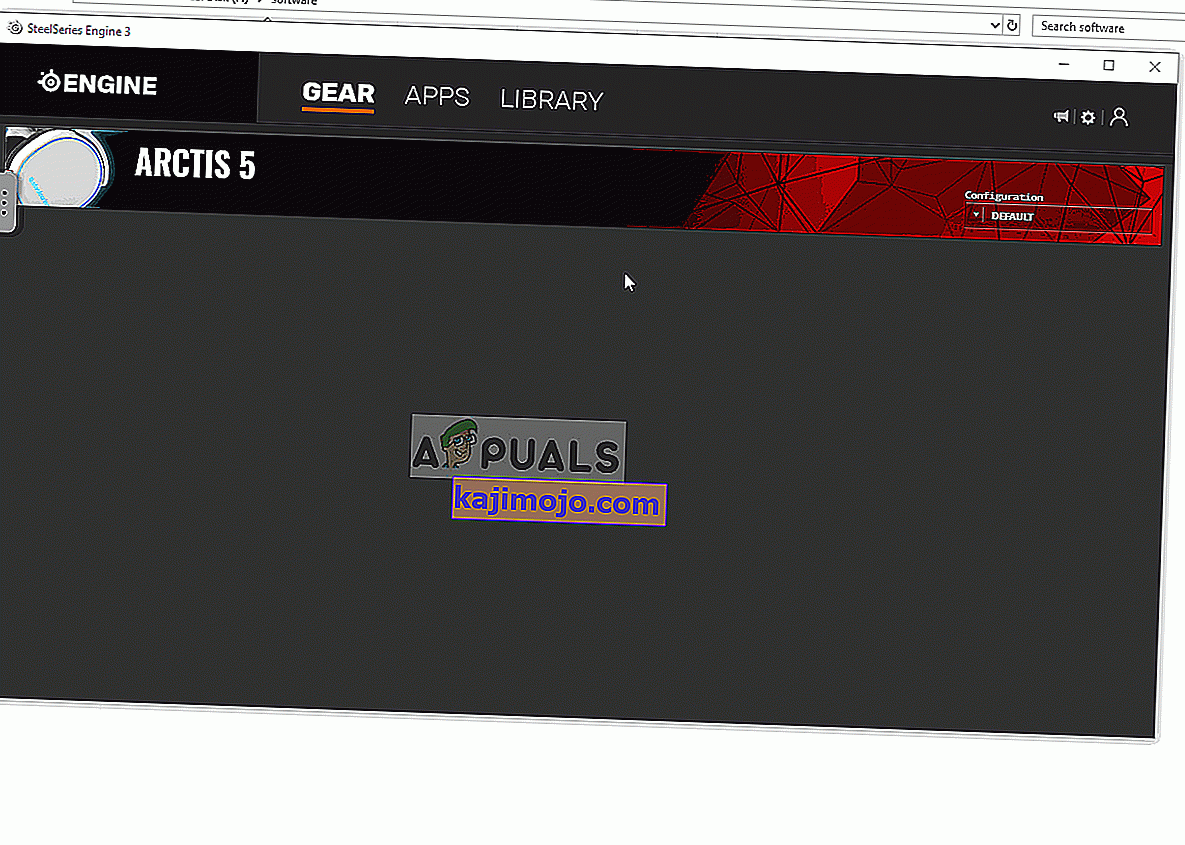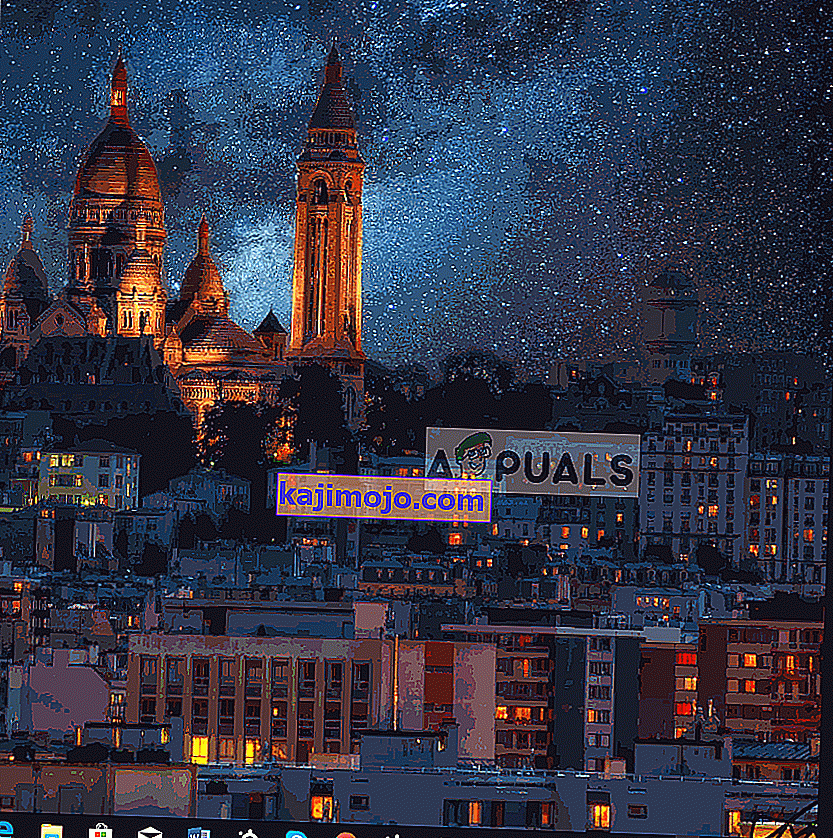SteelSeries adalah pengeluar peripheral permainan Denmark yang persediaannya merangkumi alat dengar, tikus, papan kekunci, kayu bedik dan banyak lagi. Salah satu produk SteelSeries yang lebih popular adalah alat dengar mereka dan terutamanya siri "Arctis" telah membuat keajaiban bagi syarikat itu. Arctis 5 adalah yang paling banyak digunakan dan telah digunakan oleh banyak profesional juga.

Walau bagaimanapun, baru-baru ini terdapat banyak laporan mengenai mikrofon yang tidak berfungsi di alat dengar. Ini boleh menjadi masalah yang menjengkelkan semasa bermain permainan dan dalam artikel ini, kami akan memberitahu anda tentang beberapa sebab mengapa ini dapat terjadi dan juga memberi anda penyelesaian yang dapat dilaksanakan untuk memastikan pembasmian masalah sepenuhnya.
Apa yang Mencegah Mikrofon Arctis 5 Berfungsi?
Punca masalah tidak spesifik dan boleh dicetuskan kerana beberapa sebab.
- Bisu Mikrofon: Terdapat butang pada penutup telinga kiri alat dengar tepat di belakang roda kelantangan. Sekiranya butang ini tidak ditekan, anda akan dapat melihat lampu merah pada mikrofon ini bermaksud mikrofon diredam.
- Ciri Obrolan Permainan: Juga, ada fitur baru yang diperkenalkan di headset. Kad suara yang terdapat di dalam kotak mempunyai tombol di atasnya dengan "Game" ditulis di satu sisi dan "Chat" di sisi lain. Secara lalai, butang ini berada di tengah tetapi jika entah bagaimana anda membalikkannya ke sisi "Permainan" maka anda tidak akan dapat mendengar sembang suara oleh rakan sepasukan anda.
- SteelSeries Engine: Pastikan mesin SteelSeries terpasang di komputer anda agar alat dengar berfungsi dengan betul. Setelah enjin dipasang, ia akan meminta anda memuat turun fail tambahan untuk alat dengar Arctis 5. Fail ini kemudian akan dipasang di dalam enjin dan Arctis 5 anda akan siap digunakan.
- Peranti Lalai: Pastikan bahawa peranti yang betul dipilih sebagai lalai seperti yang sering dilihat bahawa peranti lalai yang dipilih di panel kawalan suara bukan yang dari Arctis 5 dan yang menghalang mikrofon berfungsi dengan baik.
- Tetapan Audio: Jika tahap audio mikrofon tidak disesuaikan, ada kemungkinan mikrofon dikonfigurasi untuk hanya mengambil suara yang sangat kuat. Oleh itu, pastikan tetapan audio di dalam panel kawalan audio dikonfigurasikan sesuai dengan keperluan anda.
Sekarang setelah anda memahami asas masalah ini, kami akan terus mencari jalan keluarnya.
Penyelesaian 1: Menyahaktifkan suara Mikrofon.
Terdapat butang di earcup kiri alat dengar tepat di belakang roda kelantangan. Sekiranya butang ini tidak ditekan ke dalam, anda akan dapat melihat lampu merah pada mikrofon ini bermakna mikrofon diredam. Oleh itu, pastikan anda menekan butang itu dan lampu merah pada mikrofon mati. Hanya selepas itu mikrofon tidak bersuara.

Penyelesaian 2: Menyesuaikan ciri "Game Chat".
Juga, terdapat ciri baru yang diperkenalkan di headset. Kad suara yang terdapat di dalam kotak mempunyai tombol di atasnya dengan " Game " ditulis di satu sisi dan "Chat" di sisi lain. Secara lalai, butang ini berada di tengah tetapi jika entah bagaimana anda membalikkannya ke sisi " Permainan " maka anda tidak akan dapat mendengar sembang suara oleh rakan sepasukan anda dan ini juga boleh menyebabkan masalah dengan mikrofon. Oleh itu, pastikan tombol dipusing ke tengah dan bukan ke sisi "Permainan" atau "Sembang" untuk pengalaman bermain / berbual terbaik.

Penyelesaian 3: Mengkonfigurasi Mesin SteelSeries.
Alat dengar memerlukan Mesin SteelSeries dimuat turun agar berfungsi dengan baik. Engine ini mengandungi banyak konfigurasi penting yang diperlukan Headphone untuk membuka semua fungsinya. Oleh itu, dalam langkah ini, kita akan memuat turun, memasang dan mengkonfigurasi SteelSeries Engine.
- Muat turun SteelSeries Engine dari sini
- Setelah muat turun selesai, buka Persediaan dan pasang Mesin.
- Buka Mesin SteelSeries, sekarang putuskan Headset dari komputer anda dan sambungkan semula.
- Setelah mesin mengenali alat dengar anda, klik pada nama peranti yang dipaparkan.
- Ini akan membuka konfigurasi peranti, klik pada " Pratonton Mic Langsung ".
- Sekarang keluarkan mikrofon dan cuba bercakap, jika mikrofon disambungkan, anda akan dapat mendengar sendiri.
- Sesuaikan tetapan mengikut pilihan anda dan kurangkan aplikasi.
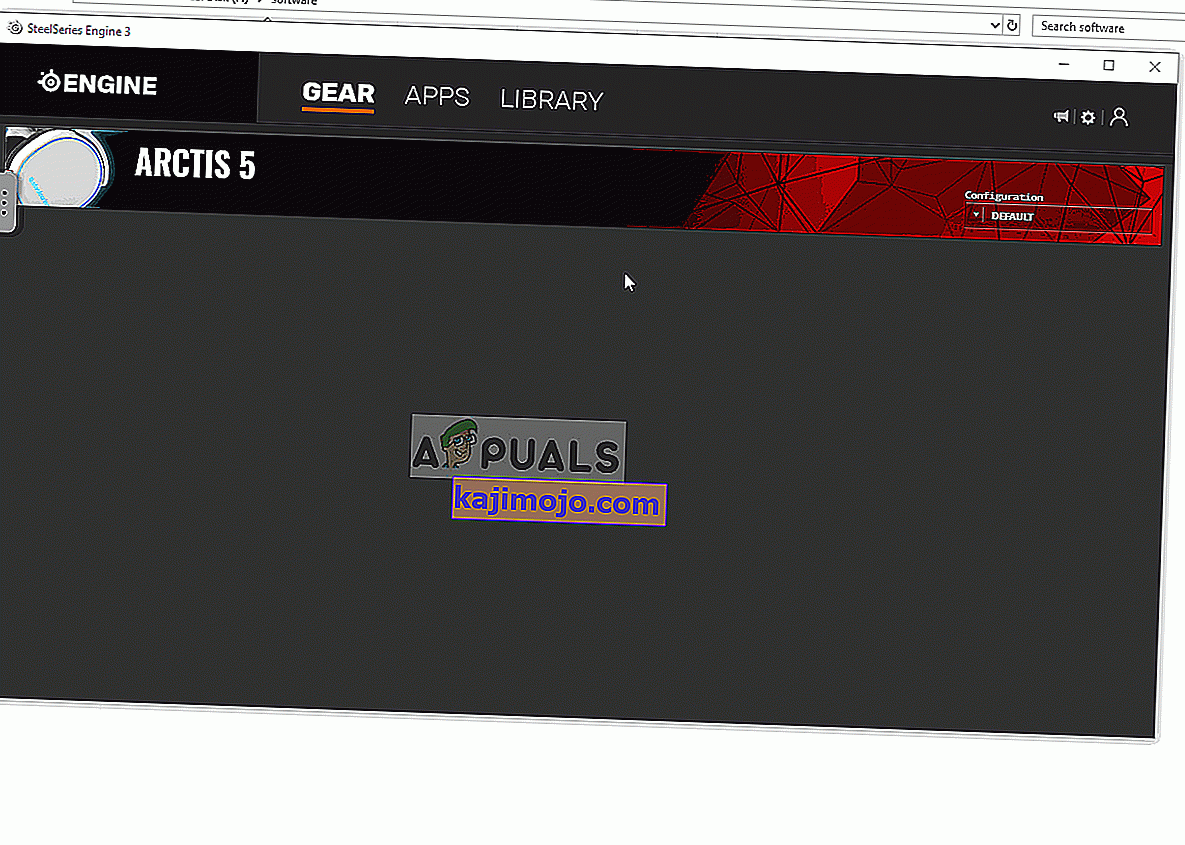
Penyelesaian 4: Memilih Peranti Lalai.
Terdapat dua peranti yang disambungkan ke komputer semasa anda memasangkan Arctis 5. Satu adalah peranti "Arctis 5 Game" dan yang lain adalah peranti "Arctis 5 Chat". Kedua-dua peranti ini harus dipilih sebagai alat lalai agar alat dengar berfungsi dengan baik. Oleh itu, dalam langkah ini kita akan memilih kedua-dua peranti ini sebagai peranti lalai yang mana:
- Klik kanan pada ikon " Volume " di sudut kanan bawah.
- Pilih pilihan " Buka Tetapan Bunyi ".
- Di bawah tajuk " Suara " pilih peranti output sebagai "Headphone (SteelSeries Arctis Game)" dan peranti Input sebagai "Mikrofon (SteelSeries Arctis 5 Chat)".
- Terapkan tetapan dan periksa untuk melihat apakah masalah itu berterusan.
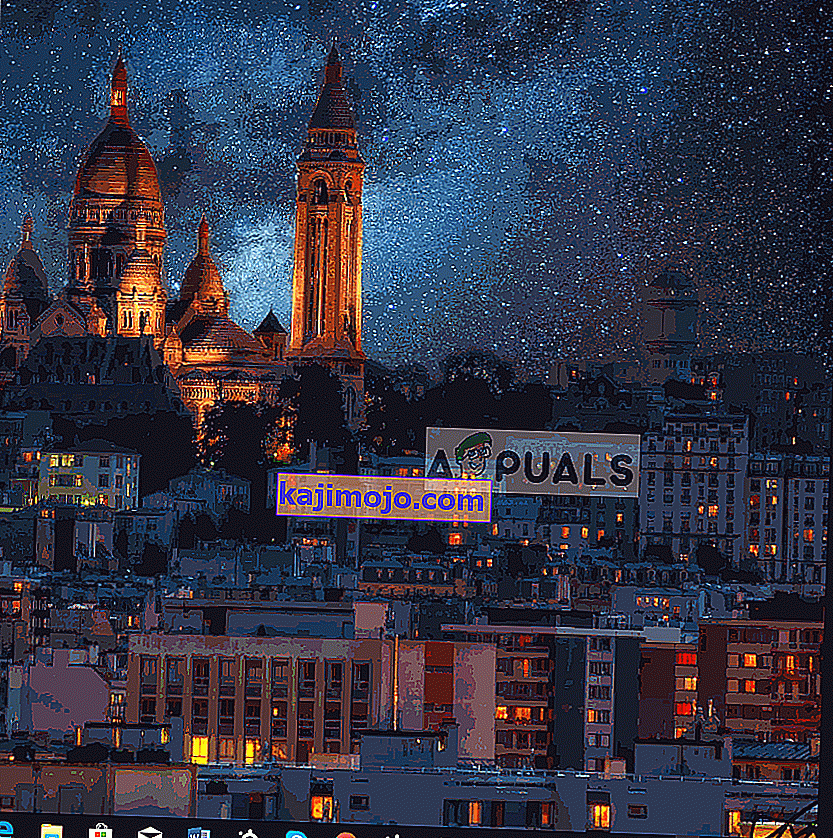
Penyelesaian 5: Menyelaraskan Tahap Audio.
Ada kemungkinan mikrofon telah dikonfigurasikan untuk hanya mengambil suara yang sangat kuat atau volume penghantaran mikrofon sangat rendah oleh itu pada langkah ini, kita akan mengkonfigurasi kelantangan mikrofon dengan pilihan pengguna untuk itu:
- Klik kanan pada ikon kelantangan di sebelah kanan bawah.
- Pilih " Bunyi " dan buka tab "Rakaman".
- Klik dua kali pada butang “ SteelSeries Arctis 5 Chat ”.
- Di bawah tab Levels, pastikan jumlahnya melebihi 50%.